バージョンのリリースノート: 13.0.0 + 13.1.0 (メジャー)
内容
技術スタック
このセクションは、サーバー ソリューションにとって重要です。 クラウド ユーザーは、これについて心配する必要はありません。
- OS: amd11 アーキテクチャ上の Debian 64
- Redmine:バージョン5.0.5からアップグレード可能
- ルビー:3.1.2
- バンドル: 2.3.7+
- Rubygems:3.3.x
- データベース: Percona/MySQL 8.x
- redis-server:5+
- NodeJS:18.8
- Docker エンジン: 20.10.22
- Docker 構成: 2.15.1
アップグレードする前に、すべての内容を注意深く参照してください。 リリースノート 既存のバージョンと新しいバージョンの間には、重要な技術的または機能的な変更が説明されている可能性があります。
スクラムボード - 次世代
これはSFではありません(😉)、まったく逆で、最も本物で正確な投影です。 スクラム 原則をソフトウェアに統合します。
スクラム ボードは Essentials プランの一部です => 新しいものを購入する必要はありません。
このスクラム管理アプローチはタスクから独立しているため、ワークフロー、必須フィールド、マイルストーン日付など、スクラム アプローチと真の互換性がない制限なしで、より自由な協力が可能になります。 私たちは、主要な原則を正しくカバーするために、認定スクラム専門家と緊密に相談しました。
技術的な観点から見ると、ライブ スクラム ボード (Miro や Mural などの特殊なホワイトボード アプリケーションなど) でマルチユーザーによる変更が可能になり、もちろん競合防止メカニズムを備えた、次のレベルでのコラボレーションが可能になります。
既存のアジャイルボードについてはどうですか?
スクラム ボードはまったく新しい機能であり、以前のバージョンの既存のアジャイル ボード (スクラム プロジェクト モジュール) とはまったく関係がありません。 古いバージョンからアップグレードすると、元のスクラム プロジェクト モジュールはアクティブなままになります。 さらに、新しいスクラム ボードも見つかり、適切なスクラム方法であると私たちが情熱的に信じているそのコンセプトを理解し始めることができます。
Easy Project 13 が最初のバージョンの場合は、新しいスクラム ボードのみを受け取り、そのようなプロジェクトの顧客への提供を迅速に推進します。
すでに機能があるのに、なぜ新しい機能があるのでしょうか?
私たちの主な目標は、ソフトウェアのユーザー間の調和のとれた協力です。 これにより、ユーザーはより良い製品を顧客に提供できるようになります。 そのため、新しいスクラム ボードは、私たちの目標と一致するスクラムの専門家に相談されました。 結果として得られる製品は、元のスクラム プロジェクト モジュールとはあまりにも異なるため、既存の機能のアップグレードとして実装できませんでした。
用語
この記事ではいくつかの新しい用語が使用されており、アプリケーション内のテキストも変更されています。 標準化の目的は、問題を解決したり、アプリケーションについて一般的に話し合ったりするときに、ユーザーがアプリケーションを理解しやすくなるだけでなく、ユーザーと弊社担当者の間で理解を深めることです。
チェックしてください この文書 用語の変更点のリストを参照してください。
デザインとレイアウト
リストされている変更点は v12 と比較したものです。
左側のメニューが再設計されました
左側のメニューが個別のボタンから機能的に一貫したセクションに変更されました。 サブメニューは横ではなく下に展開されます。
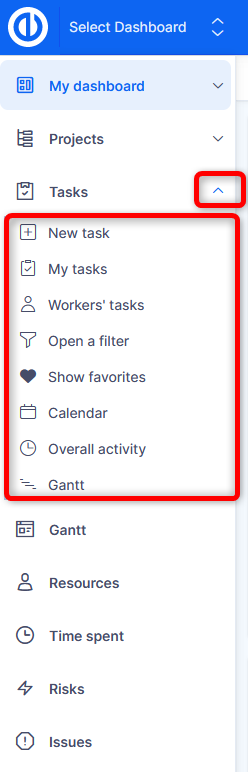
左側のメニューが折りたたまれている場合、サブメニューをクリックすると左側のメニューが展開されるため、項目を簡単に見つけることができます。 次に、サブメニュー項目をクリックすると、左側のメニューが再び自動的に折りたたまれます。 したがって、折りたたまれた左側のメニューに慣れている場合は、サブメニューの表示によって強制的に展開された後でも、そのメニューが記憶されたままになります。
なぜ変化?
以前は、左側のメニュー ボタンが空間に大きく浮いているように感じられましたが、アプリケーションのレイアウトにはあまり適合していませんでした。
サブメニューを横方向ではなく下方向に展開すると、メニュー全体の一貫性が強化されます。
トップバーの内容 - 概要
上部のバーが強化されました。変更点は次のとおりです。
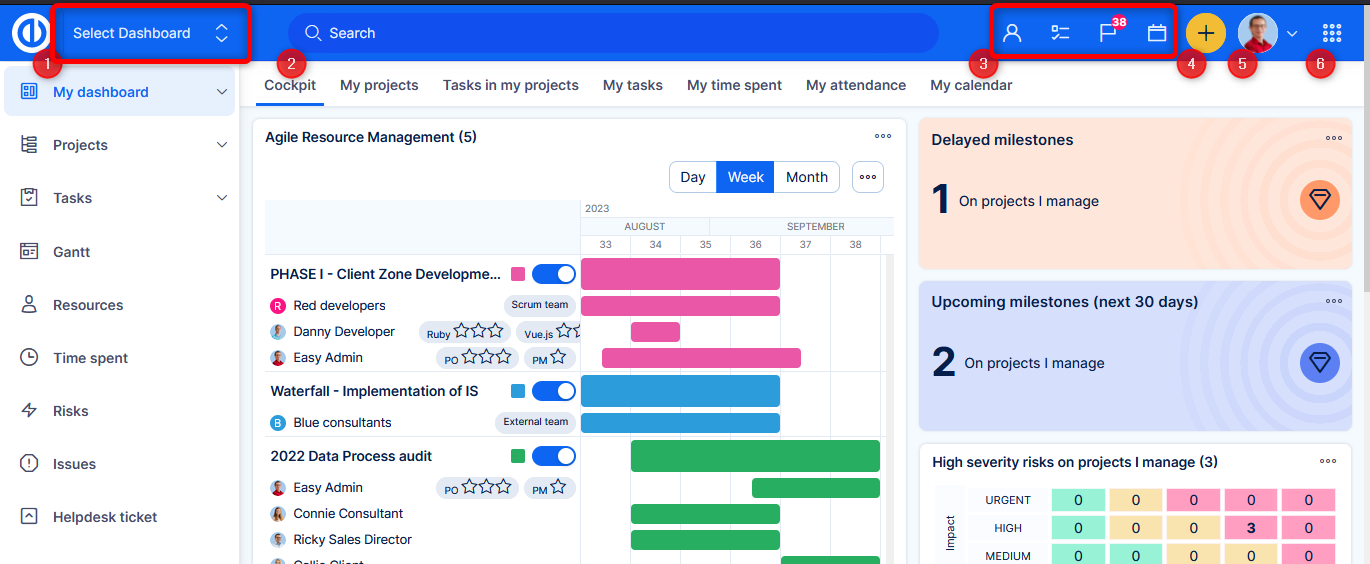
- ダッシュボードに移動 - v13 の新機能。この記事で詳しく説明します。
- 検索範囲が広くなり、中央に表示されます。 キーボードショートカット「/」もあります
- ツールキット - 削除された右側のサービス バーのカレンダーとコントロール
- プラス ボタン - 以前は右下隅付近に浮いていた場所からここに移動しました。 そこにはそれを置くのに適切な場所はありませんでした。 モバイルビューでは、親指で簡単にアクセスできるように、プラスボタンが右下に表示されます。
- サブメニュー付きのユーザー プロファイル - サブメニューには以下が含まれます ダークテーマトグラー & ログアウトボタン。 ログアウト ボタンはグローバル メニューの一部ではなくなり、トップ バーに別のボタンもなくなりました。 ユーザー プロファイルは常に上部バーで利用できるため (以前のように無効にすることはできません)、したがって、ここには常にログアウト ボタンがあります。
- グローバル メニュー - 管理者はこのメニューからも管理にアクセスできます。
なぜ変化?
私たちは、トップ バーの可能性を活用すると同時に、右側のサービス バーを削除してアプリケーションを啓発することにしました。
右のサービスバーを削除しました
サービス バーのボタン (アクティビティ フィード、ToDo リストなど) がトップ バーに移動されました。
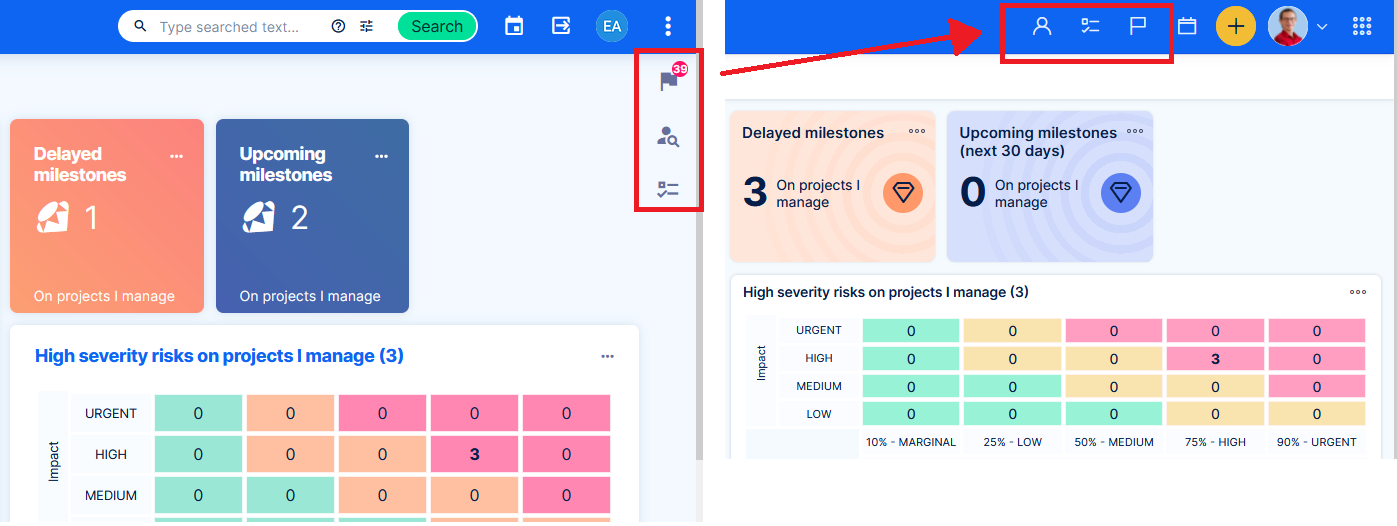
なぜ削除されたのでしょうか?
右側のサービス バーは、特に別の (より便利な) サイドバー (タスクの詳細やタスク リストなど) があるページでは過剰でした。 トップバーには、このツールキットを収容するのに十分なスペースがあります。
ダークモードの即時切り替え
すべてのユーザーは、トップバーのプロファイルトグラーの下で、ダークテーマとライトテーマをすぐに切り替えることができます。 テーマを切り替えるためにユーザー プロファイル全体を編集する必要はなくなりました。
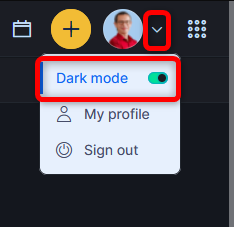
現時点では、ダークトグラーはカスタムテーマでは機能しません。 カスタム テーマは、現在この機能と互換性のない方法で配信されています。 この制限を撤廃する計画があります。
なぜ変化?
時間を節約し、適応性を高めるためです。 それはより大きな技術レベルアップの一環でもありました。
アイコンセットの変更と統一
以前は、さまざまな場所 (メニュー、カスタム選択、ハードコードされたビューなど) に多くのインコンセットがあり、アプリケーション ページの全体的な印象が損なわれていました。 これで、アプリケーション内のすべてのアイコンは、Nucleo アイコンに基づいた XNUMX つのアイコン セットから取得されます。
使用すると軽量になります アウトライン の代わりにスタイルを 埋め 以前のアイコンのスタイル。
この手順は、アプリケーション全体のネイティブ アイコンに影響しますが、トラッカー、トレンド ウィジェット、カスタム メニュー項目 (ユーザー タイプ設定) で使用できるカスタム アイコンの選択にも影響します。 アップグレード後、最もよく使用する項目のいくつかをカスタム アイコンでチェックするとよいでしょう。
トレンド ウィジェットでのアイコンの選択 v12 と v13
v12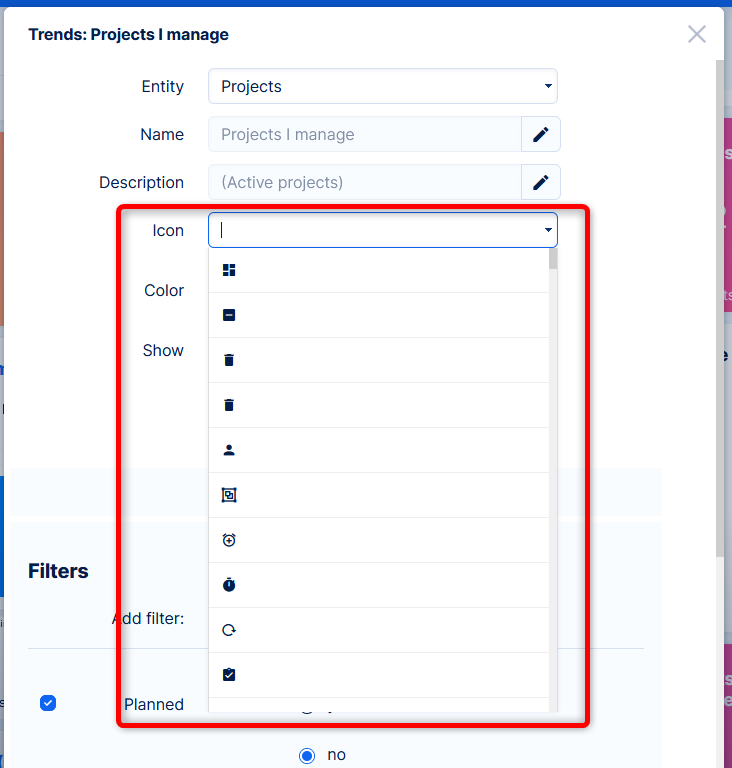
v13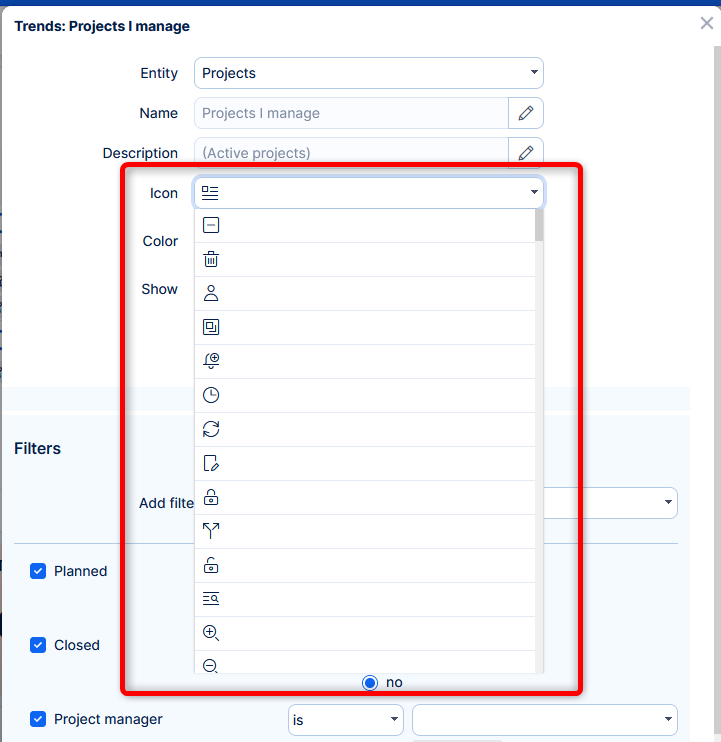
ユーザータイプでのアイコンの選択 - カスタムメニュー設定 v12 と v13
v12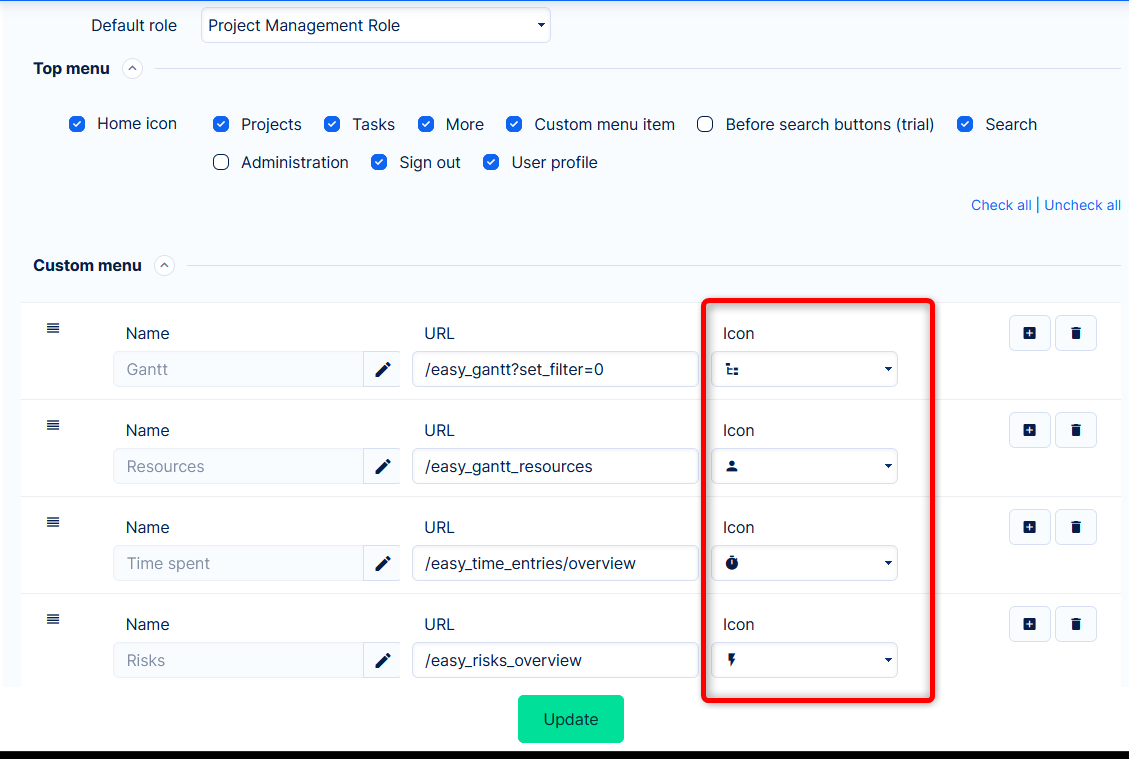
v13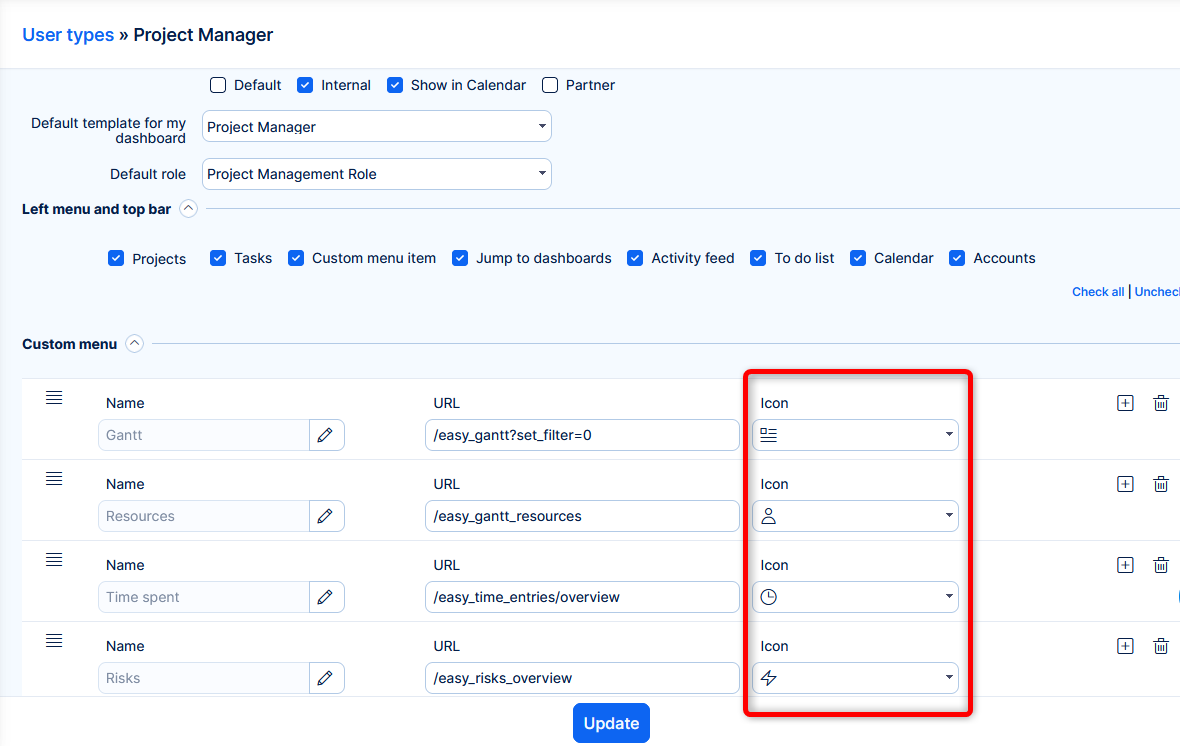
なぜ変化?
単一のアイコン セットは明白な常識です。
Nucleo アイコンは、専門的にメンテナンスされたセットです。 アウトライン スタイルを使用すると、アイコンが明るくなり、アイコンの強調が減ります => 気が散りにくくなります => 作業に集中できます。
タスクの詳細が更新されました
v12 では、タスク編集と新しいタスク フォーム (およびその他のいくつか) が改善されました。 現在、v13 の設計では、タスクの詳細が更新されました。
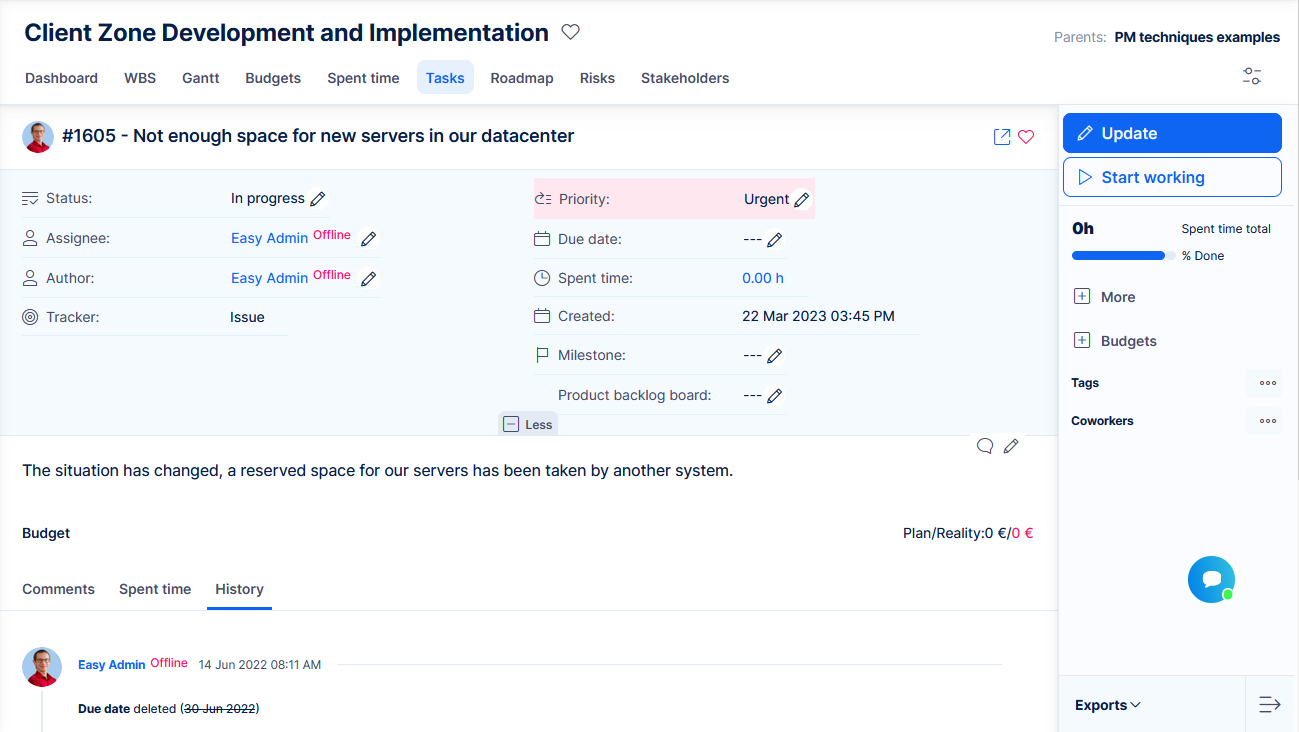
- ネイティブタスク属性の横にアイコンを追加しました
- 属性の背景の色を変更しました
- サイドバーがよりコンパクトになりました
なぜ変化?
タスクはアプリケーション内で最も使用されるエンティティであるため、見た目がより代表的であると同時に、何よりも読みやすくする必要があると判断しました。
ダッシュボードウィジェットの再設計
主に注目されるのは、 トレンド、 アイコンが選択されているとき。
管理が微調整されました
ほんの少しの視覚効果 管理者の日常業務のために。
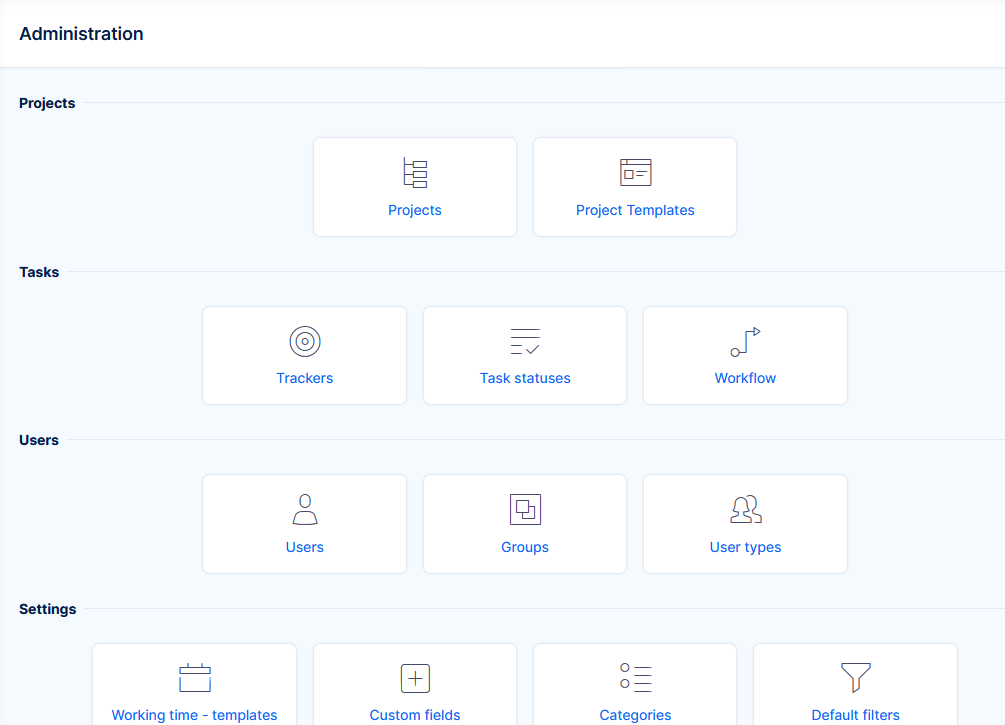
コンパクトテーマが削除されました
ユーザーはコンパクト テーマを選択できなくなりました。
なぜ削除されたのでしょうか?
通常 + コンパクト テーマのメンテナンスが煩雑になり、実質的にコンパクト テーマの品質低下を引き起こしました。
私たちの調査では、コンパクト テーマの使用率が低いことがわかりました。 私たちは、ユーザーがより多くのデータを表示する必要があるビューを「コンパクト化」するための最適化を含め、単一 (通常) テーマの可能な限り最良の形式に焦点を当てることにしました。
ただし、ダークテーマの即時切り替えを可能にする新しいテクノロジーにより、「密度」の即時切り替えを実装する可能性も提供されます。 このようなオプションは、ユーザーのフィードバックに基づいて将来的に検討される可能性があります。
プロジェクトのパンくずリストが右に移動しました
親プロジェクトは目立たない場所に移動されました.
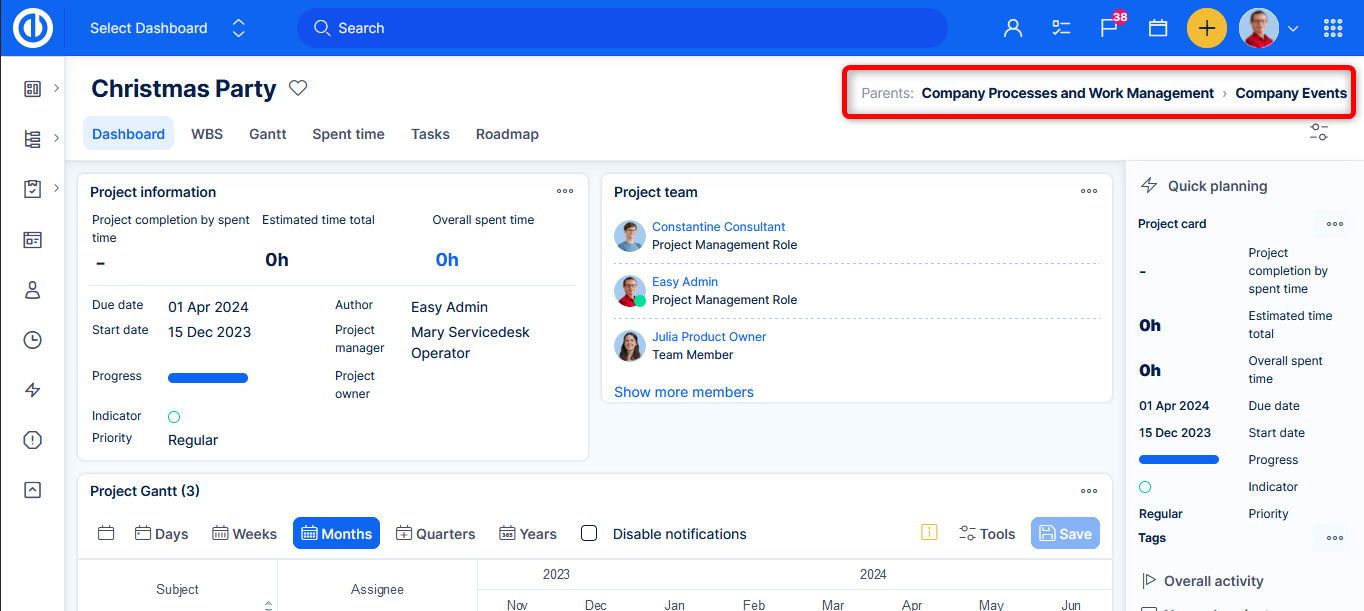
なぜ変化?
これは、プロジェクトのコンテキストにおける一般的な方向性と現在のプロジェクト名の読みやすさに役立ちます。 また、右側にはこの二次情報を入れるためのスペースがさらにあります。
左側のメニューと上部バーの構成変更 (ユーザー タイプ設定)
ユーザー タイプの構成機能 (左側のメニューと上部バーの項目の有効化/無効化) が更新され、新しいレイアウトが反映され、構成ミスが回避され、使いやすさが向上しました。 リストされている変更点は v12 と比較したものです。
v13
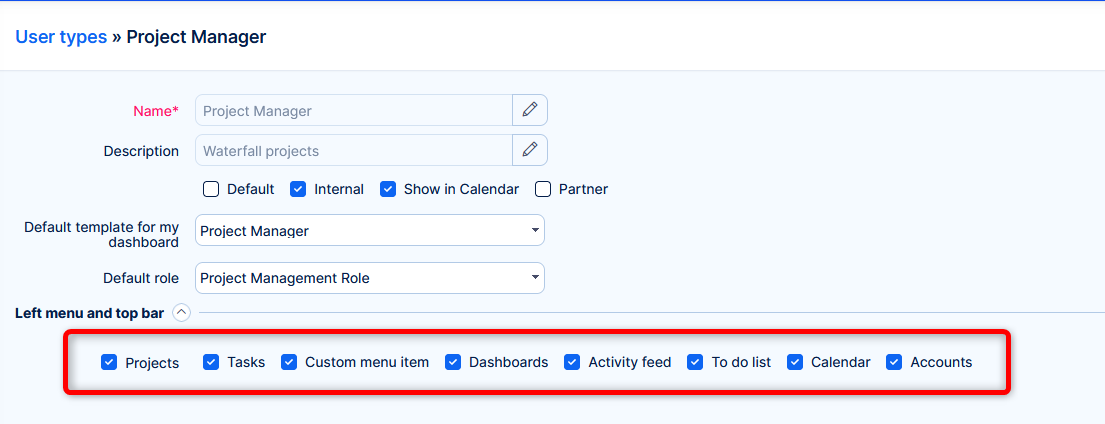
v12
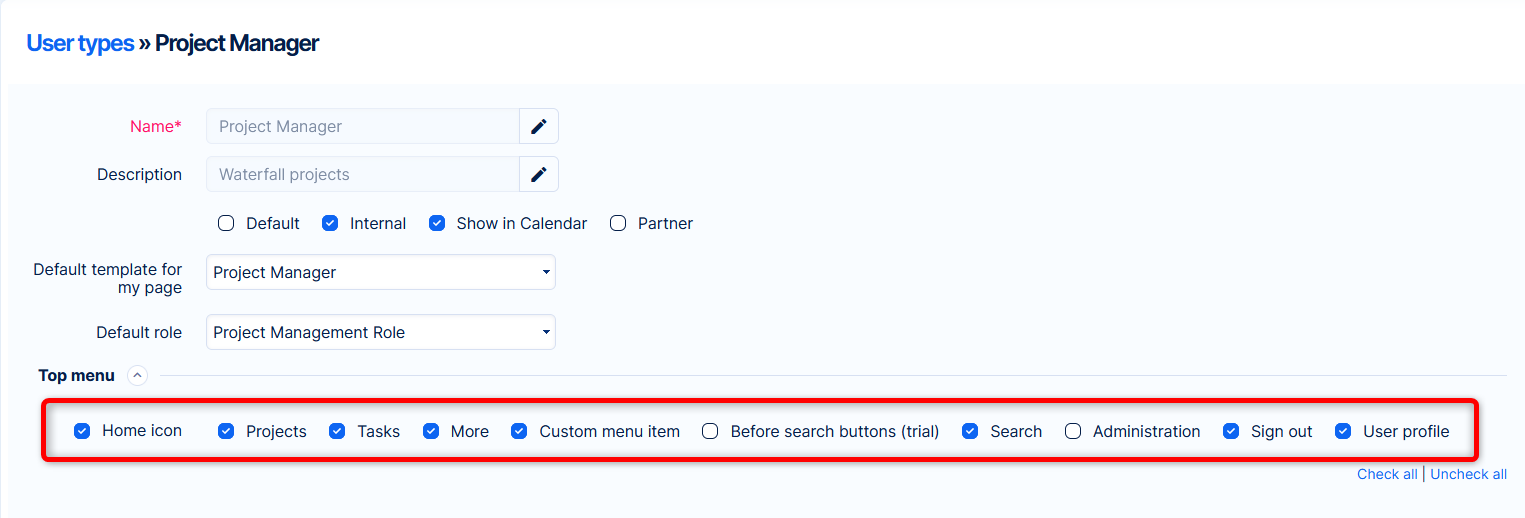
| ホームアイコン | ➡ | 削除された設定 => 私のダッシュボード いつでも利用できます |
| プロジェクト | ➡ | 変更なし |
| タスク | ➡ | 変更なし |
| その他 | ➡ |
削除された設定 => グローバルメニュー 常に利用可能になります (当然のことながら、すべての項目の権限を尊重します)。 |
| カスタムメニュー項目 | ➡ | 変更なし |
| 検索ボタン前(試用版) | ➡ | 設定が削除されました => 廃止されました |
| を検索 | ➡ | 設定が削除されました => 全文検索が常に利用可能になります |
| 管理部門 | ➡ |
削除された設定 => 管理者はグローバル メニューの下部で常に利用できるようになります |
| サインアウト | ➡ |
削除された設定 => ユーザー プロファイルのサブメニューで常に利用可能になります |
設定するオプションを追加しました
- ダッシュボード - 「ダッシュボードの選択」機能を表示/非表示にします。 ユーザーにも許可が必要です カスタム ダッシュボードを表示する この項目を見るには。
- アクティビティ フィード - アクティビティ フィードの表示/非表示を切り替えます。
- To-do リスト - To-do リストの表示/非表示を切り替えます。 ユーザーにも許可が必要です To Do リストを使用する この項目を見るには。
- カレンダー - カレンダーの表示/非表示を切り替えます。 ユーザーにはグローバル権限も必要です カレンダーを見る この項目を見るには。
- アカウント - CRM のみ。 アカウントツールの表示/非表示。 ユーザーにも許可が必要です アカウントを表示する この項目を見るには。
- ナレッジベース - のみ 知識ベース。 KB ツールの表示/非表示。 ユーザーにも許可が必要です 記事を見る この項目を見るには。
- ナレッジベースレガシー - のみ ナレッジベースレガシー。 KB レガシー ツールを表示/非表示にします。 ユーザーにも許可が必要です ナレッジベースを見る レガシー この項目を見るには。
なぜ変化?
一部の重要な項目は、ユーザー タイプの設定で非表示にできないようにすべきだと感じました。 ユーザーにかなりの混乱をもたらす可能性がありました。 他のアイテムはより適切な場所に配置され、構成が意味を持たなくなりました。
一方で、重要でない項目は非表示にできるのではないかと考えました。 たとえば、管理者は、To-do リストとカレンダーを使用していない場合でも、アクセス許可が無効になっている場合でも、常に表示されます (管理者はすべてを表示するため)。 v13 では、ユーザー タイプを使用して非表示にできます。 アクティビティ フィードは、事実上すべてのユーザーに表示されていました (権限に拘束されていなかったため) が、気を散らす場合に備えて非表示にできるようになりました。
ダッシュボードにジャンプ
すでに上で説明したように、上部バーには新しい項目が含まれており、これを使用してカスタム ダッシュボードに移動できます。
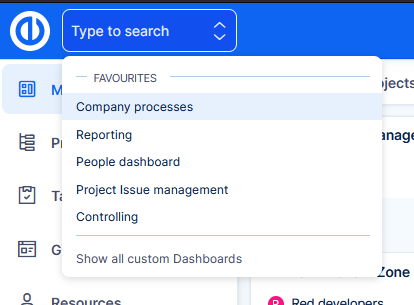
機能
- ユーザーには許可が必要です カスタム ダッシュボードを表示する この機能を使用できるようになりました。
- クリックして すべてのカスタム ダッシュボードを表示する ダッシュボードのリストが表示されます。
- ここでは、よくアクセスするダッシュボードをお気に入りとして設定できます。
- お気に入りのダッシュボードが上部バーの選択項目に直接表示されます。
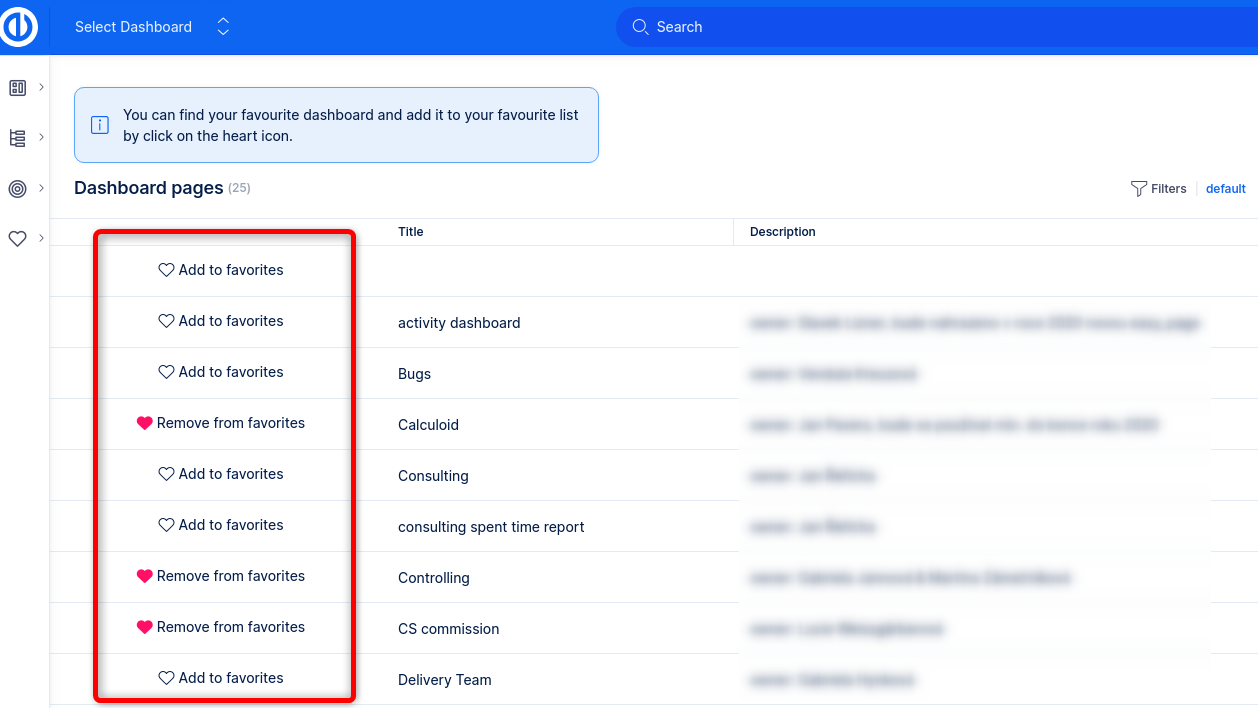
なぜこの機能があるのでしょうか?
カスタム ダッシュボードは常に私たちのアプリケーションの強力な資産です。 しかし、ユーザーが実際に見つけることができるエントリ ポイントが欠けていました。 管理者は、左側のメニューにリンクを追加するか、他の方法で手動で共有する必要があります。 ダッシュボードへのジャンプ機能は、この問題を解決します。
Easy Project で管理されている会社のあらゆる部分に対して、ダッシュボードの機能を最大限に活用できるようになりました。
カスタムフィールド管理の改善
日常業務には影響しない可能性のある変更ですが、アプリケーションでカスタム フィールドを管理する管理者にとって潜在的に不快な動作は排除されます。
以前に
カスタムフィールドはエンティティタイプごとに分けられていました。 一部のエンティティ タイプは省略記号の下に隠されていました。
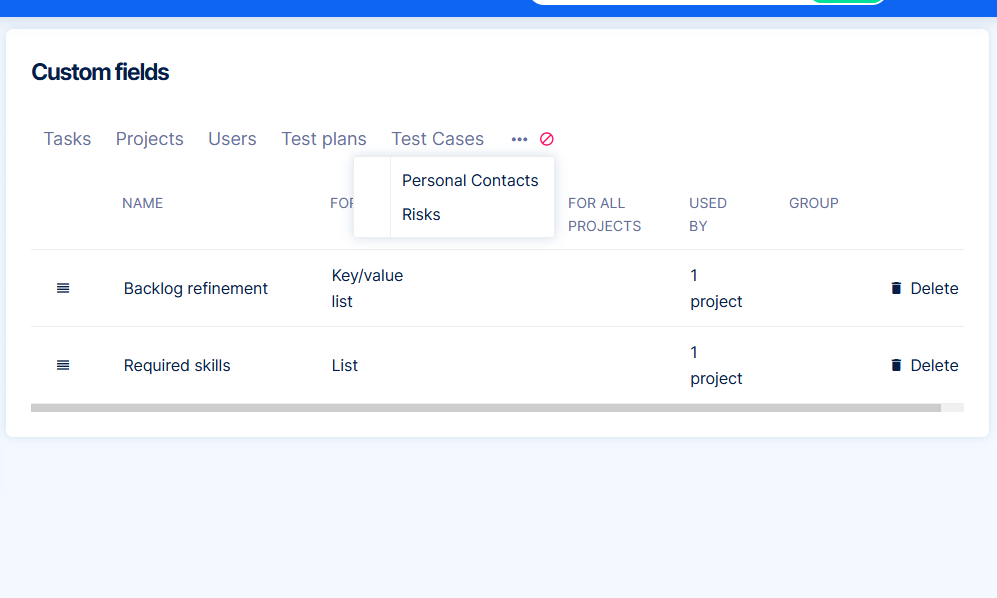
Now
すべてのカスタム フィールドは XNUMX つのフィルター可能なリストに含まれており、検索することができます。
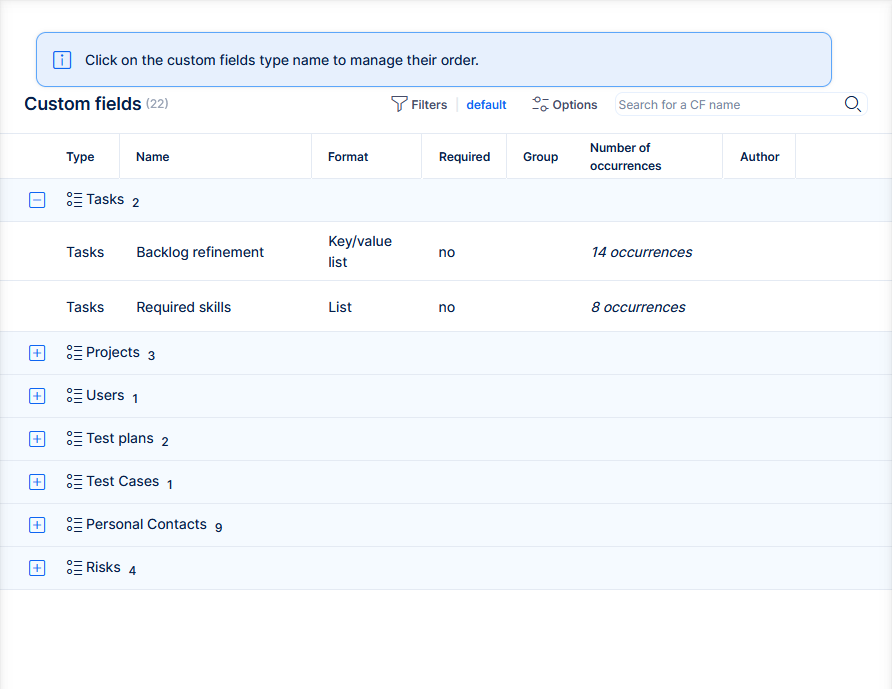
機能的な観点からは、すべてが以前と同じです。 エンティティ タイプをクリックすると、その特定のエンティティ タイプのカスタム フィールドのビューが表示されます。 このビューでは、カスタム フィールドの順序を設定できます。
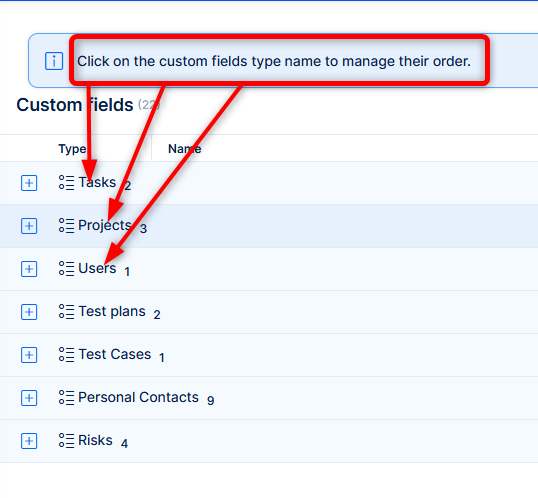
時間形式 (1:45 vs 1.75)
ユーザープロフィールでは、滞在時間を表示する方法を選択できます。
以前に
「短い」形式 (1,75 進数、たとえば 1) と「長い」形式 (45 時間 XNUMX 分) のオプションがありました。
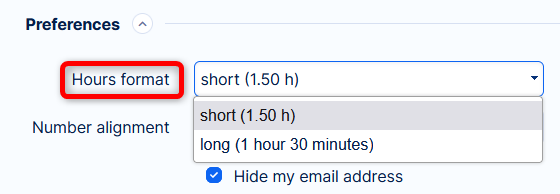
Now
1. 「ショート」フォーマットの名前が次のように変更されました。 10進数、以前と同じように動作します - 1,75
2. 「長い」形式は、時と分のコンパクトな形式に置き換えられました - 1:45
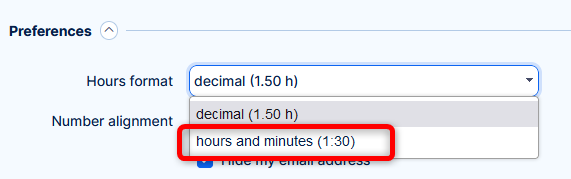
なぜ変化?
ユーザーからのフィードバックに基づいて、古い「長い」形式があまり受け入れられていないことが明らかになりました。 レポート内でスペースを取りすぎて、読みにくくなりました。 短い形式には XNUMX 進法で計算するという問題があり、XNUMX 進数の時間計算を扱ったことのない多くのユーザーにとっては「カルチャー ショック」でした。
フィルターウィジェットからのタスクからの移行
In バージョン11のリリースノート、一部のウィジェットを削除すると発表しました。 ウィジェット フィルタからのタスク v11 より前に追加された場合は、アプリケーションにまだ存在していました。 これらのタイプの新しいウィジェットを追加することのみが禁止されていました。
v13 にアップグレードすると、自動移行により既存のデータが変換されます。 フィルタからのタスク それぞれのフォロワーにウィジェットを追加します。 移行では、構成の大部分と基本的な使用例がカバーされます。 移行できない例外的なケースはごくわずかです。
機能
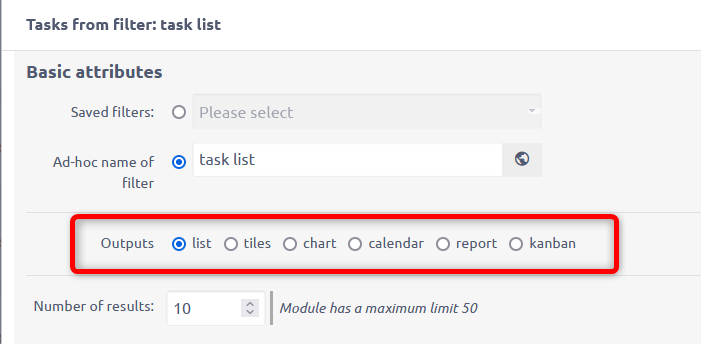
に基づく 出力設定 従来のウィジェットの場合、次の方法で変換できます。
- リスト - ウィジェットに移行されます リスト
- チャート - それぞれのウィジェットに移行されます バー, LINE or パイ チャート
- 報告書 - ウィジェットに移行されます ピボットテーブル
- かんばん - ウィジェットに移行されます カスタムかんばんボード
カスタムかんばんボードの構成はより複雑です (ここにドキュメント)。 ウィジェット内のステータス マッピングの一部を調整する必要がある可能性があります。 - タイル - この出力を表すウィジェットはありません。次の場所に移行されます。 リスト
- カレンダー- この出力を表すウィジェットはありません。次の場所に移行されます。 リスト
- 複数の出力が選択されている場合、移行は選択された最初の出力タイプを表すウィジェットに行われます。
タイルとカレンダー ウィジェットは移行により失われます。 ただし、本当に必要な場合は、これらの出力をダッシュボードに取得する手動の回避策がまだあります。
- タスクリストに移動
- タイルまたはカレンダー出力を準備する
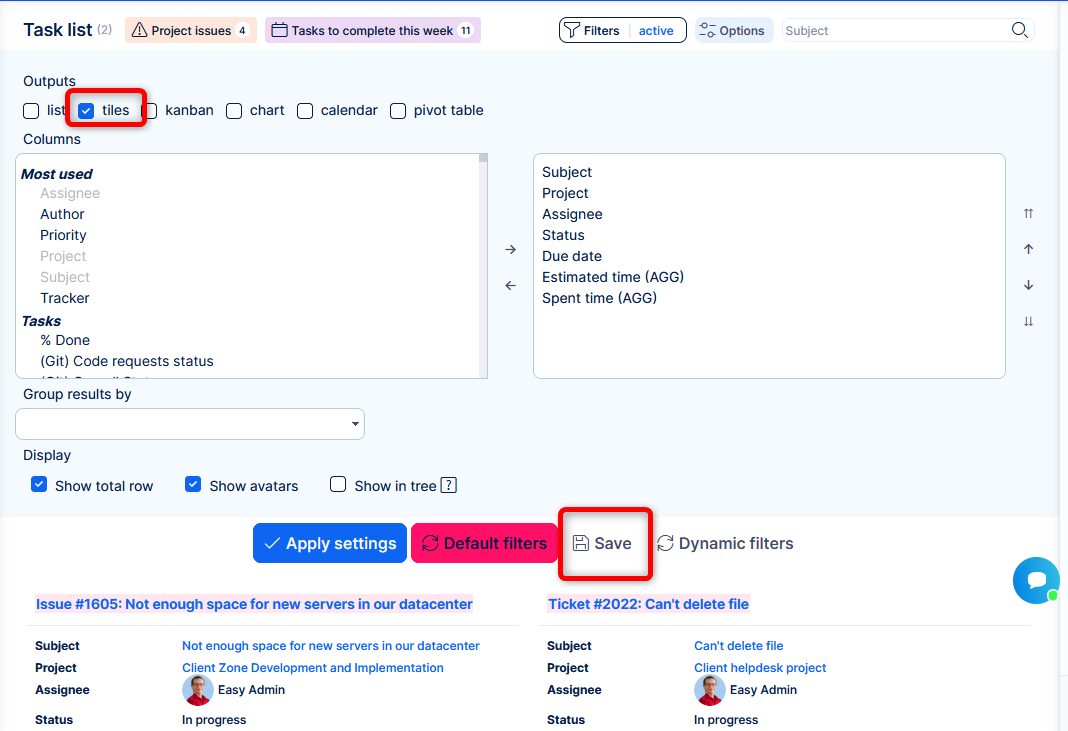
- フィルターを保存する
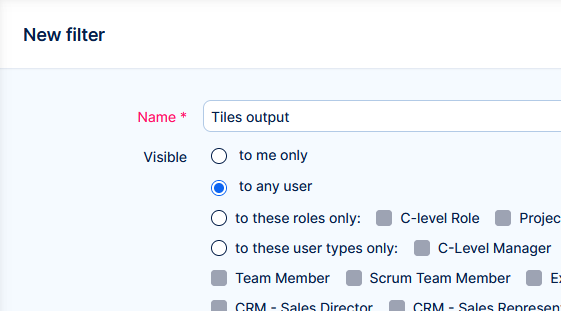
- ダッシュボードに移動する
- カスタマイズ
- ウィジェットの追加リスト -> エンティティ - タスク
- 保存したフィルターを選択します
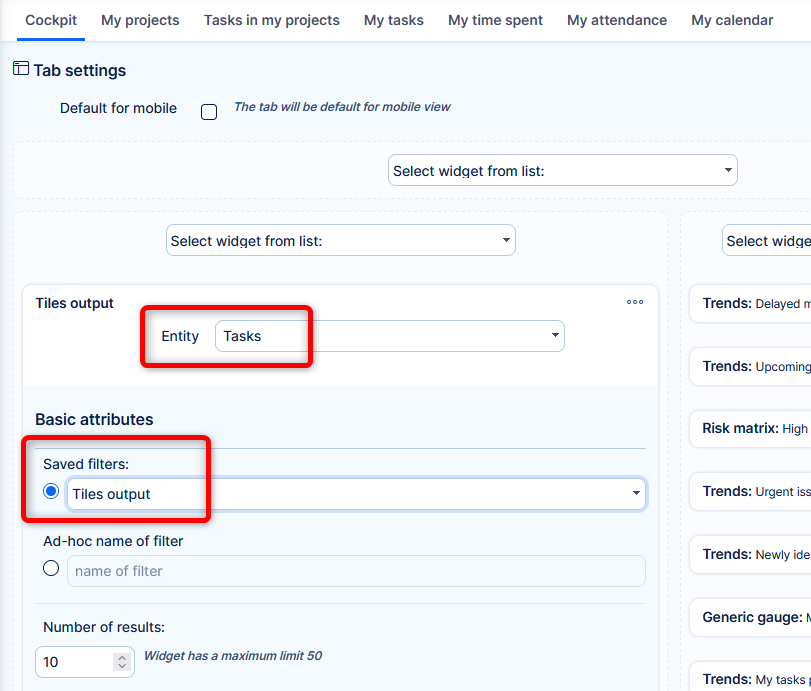
- ダッシュボードを保存する
- 笑顔を分かち合いましょう 🙂
実際、出力 (または複数の出力) に保存されているフィルターはすべてウィジェットに移行されます。 リストですが、保存されたフィルターの出力が表示されます。
なぜ移住なのか?
古いウィジェットは機能的にすでに置き換えられています。 したがって、それらをアプリケーションのコード/データベースに保持すると、不必要な安定性やパフォーマンスのリスクが生じます。 コードが多い => バグの可能性が高くなります。 データ量が増える => パフォーマンス効果が向上します。
この移行により、アプリケーションから古いコードと不要なデータを削除できます。
ナレッジ ベース vs ナレッジ ベース レガシー
オリジナルのナレッジベース アプリケーションでは次のように名前が変更されます ナレッジベースレガシー。 がある 機能的な変更はありません、このアドオンは v13 でも動作します。
新しい ナレッジベース 2.0 単純に名前が変更されます 知識ベース.
どうして?
構造と形状におけるオリジナルの KB は、その機能のピークに達しています。 今日の複雑な知識共有要件に合わせてその機能を改善する技術的な余地はありません。 この状態は実際には次の定義です。 Legacy ソフトウェア用語で言うと。
この使命は、専門的な文書化ツールとして構築された新しいナレッジ ベースに引き継がれ、元のナレッジ ベースの可能性をはるかに超えています。 このツールは今後数年間で開発および強化される予定です。 人数、個数、総数 2.0 特に XNUMX KB しかインストールされていない場合は、過剰に感じます。
Zeitwerk サポート (Easy Project の開発者のみ)
Easy Project アプリケーションの開発者は、この変更に注意してください。 詳細については、 開発者ポータル。
これは機能的な変更ではありません => ユーザーと管理者は無視できます。
なぜ変化?
現在および将来の技術標準に遅れないようにするため。
ルックアップカスタムフィールドのAPI変更
ルックアップ カスタム フィールドの場合、JSON 形式および他のカスタム フィールドとの一貫性を保つために、ID の名前が VALUE に変更されました。
前
Now
変更履歴
チェックすることを忘れないでください 変更履歴 その他の小さな変更については。
